升级网吧系统到win10正式版的并不在少数,但最近有网友反映升级后每次在win10开启摄像头都会提示出现错误“请确保你的相机已经连接并且未有其他应用使用”,下面就来说说win10开启摄像头出错的处理方法。
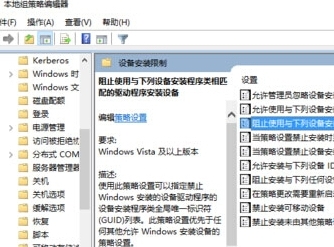
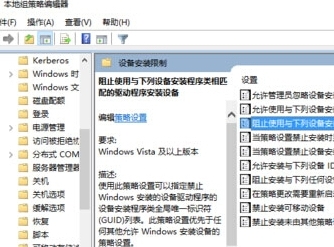
首先找到自己的win10电脑兼容的驱动程序,可以官网下载,可在各种驱动软件里下载。接着在此电脑-右键属性-设备管理器-点开图像设备-驱动程序-卸载!卸载完后安装好自己下载的兼容驱动。
然后在安装完驱动后重启电脑,注意重启电脑开机时不要联网,因为一连网Win10就又把驱动给更新上去了。重启完后断网的情况下,先测试下摄像头是否能用,如果不行就还是驱动兼容的问题,建议换个版本的驱动试试。
如果摄像头完美打开,则点击此电脑-右键属性-设备管理器-点开图像设备-选中驱动程序-属性-详细信息。这样页面有个“属性”点开下拉菜单选择“类Guid”-最后复制值。用Win+R调出运行框,输入“gpedit.msc”打开组策略。或则搜索栏直接输入“编辑策略组”也可以打开。
之后依次打开计算机配置-管理模版-系统-设备安装--设备安装限制,右边的第三栏:“阻止使用与下列设备安装程序类相匹配的驱动程序安装设备”,双击打开。再选择“已启用”,点击“显示”打开“显示内容”的对话框,输入之前复制的类Guid数值,确定重启即可。

